Gdy tworzysz przekrój, narysuj linię wzdłuż której powstanie przekrój. Widok przekrojowy może być również utworzony przez określenie linii na szkicu rysunkowym, skojarzonym z widokiem macierzystym.
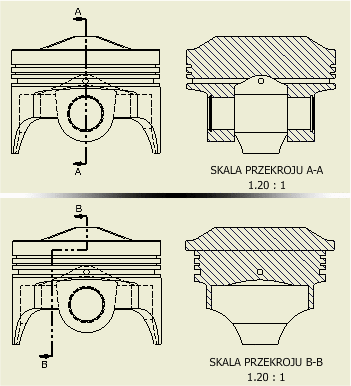
Na poniższym rysunku użyto widoku przekroju, aby pokazać komponenty na potrzeby numerowania pozycji.
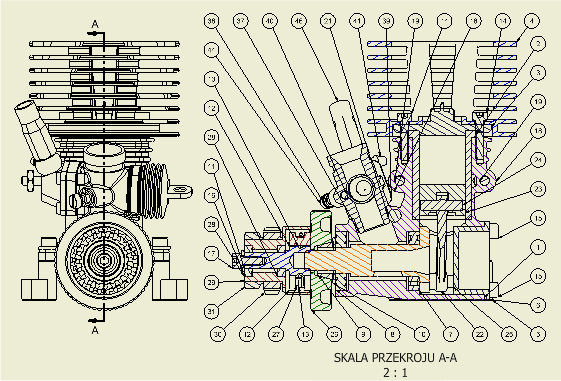
Linia przekroju rozróżnia typy rzutów, które mogą powstać na jej podstawie. W zależności od sposobu jej narysowania, linia może zdefiniować typ przekroju lub obwiednię dla widoku częściowego.
Długość linii przekroju definiuje zakres przekroju. Linia przekroju, która przechodzi przez widok modelu tylko częściowo, spowoduje powstanie częściowego przekroju.
Jeżeli linia przekroju zostanie narysowana na zewnątrz widoku macierzystego, to zostanie zdefiniowana płaszczyzna, z której będzie rzutowany widok pomocniczy.
- W widoku zespołu komponenty można wykluczyć z operacji tworzenia przekroju. W przeglądarce kliknij prawym przyciskiem myszy komponent, który chcesz wykluczyć i wybierz opcję Brak.
- Podczas tworzenia widoku pochodnego (zależnego), atrybuty przekroju z widoku macierzystego zostaną skopiowane do widoku pochodnego, ale nie będą skojarzone. Atrybuty widoku przekroju zmienione w elemencie macierzystym nie mają wpływu na element pochodny. Można modyfikować ustawienia bez wpływu na atrybuty widoku macierzystego.
- Ustawienia przekroju i widoczności są kopiowane do rzutów. Wszystkie widoki zapewniają niezależną kontrolę ustawień przekroju i widoczności. Zmiany w ustawieniach mają wpływ na widok tylko w miejscu, w którym zmiany są dokonywane.
- Ustawienia przekroju i widoczności widoku mają wpływ na wyniki operacji widoku wyrwania.
- Przekroje oparte o prezentacje tworzą tory montażu. Można włączać i wyłączać widoczność jednego lub wszystkich torów montażu.
- Po wykorzystaniu rozważanych lub określonych wiązań do umieszczenia linii cięcia widoku, należy dokonać edycji szkicu, aby usunąć wiązania zanim będzie można przeciągnąć wiązane punkty lub segmenty linii.
Wyświetlanie linii cięcia
Podczas rysowania linii przekrojowej, wiązania do elementów i krawędzi są wyznaczane na podstawie ruchu wskaźnika. Po umieszczeniu punktu, gdy wyświetlana jest linia wnioskowania, wiązanie jest stosowane automatycznie.
Po narysowaniu linii przekrojowej, dostępne widoki będą wyświetlane podczas przesuwania kursora w oknie graficznym. Po umieszczeniu, widok można przesunąć tylko w ramach wiązania linii przekroju.
Wybieranie linii szkicu rysunku do wyświetlania linii przekrojowych
Po skojarzeniu szkicu rysunkowego z widokiem, można użyć dowolnej linii należącej do szkicu, która przechodzi przez geometrię widoku, aby określić przekrój.
Wyrównanie rzutu przekroju
Widok definiowany na podstawie linii przekroju jest zwykle dopasowany do widoku macierzystego. Może być przesuwany tylko w ramach wiązań wyrównania. Po usunięciu wyrównania, widok może być swobodnie przesuwany na rysunku, a linia przekroju z grotami strzałek i etykietą tekstową są wyświetlane w widoku macierzystym.
Kreskowanie przekrojów
Podczas tworzenia przekrojów automatycznie stosowany jest wzór kreskowania. Aktywny styl kreskowania definiuje szyk, skalę, przesunięcie i inne atrybuty kreskowania.
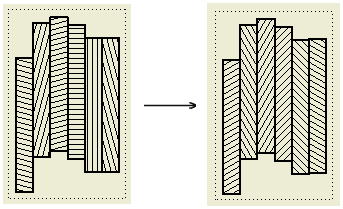 |
Jeśli w przekroju jest przeciętych wiele części, do każdego segmentu jest stosowany inny kąt kreskowania. Domyślne kąty kreskowania przekrojów są określone za pomocą opcji Wstępnie ustawione wartości na karcie Ogólne w panelu Styl standardowy. Ostateczny obrót kreskowania dla przekrojów obejmuje również kąt obrotu zdefiniowany w stylu kreskowania. Jeśli to konieczne, użyj Edytora stylów i standardów, aby edytować domyślne wartości kąta kreskowania. Uwaga: Przy tworzeniu przekrojów są stosowane domyślne kąty obrotu kreskowania. Jeśli zmienia się ustawienie standardowe, istniejące przekroje zachowują kąt obrotu kreskowania jako nadpisanie obiektu.
|
Aby zmienić domyślne kreskowanie w przekrojach:
- Edytuj bieżący lub wybierz inny styl kreskowania dla obiektu Kreskowanie przekroju w Domyślnych parametrach obiektu.
- Zmień domyślne Kąty kreskowania przekroju na karcie Ogólne w panelu Styl standardowy. Kąty kreskowania przekroju definiują obrót kreskowania dla konkretnych przecięć części.
- Wczytaj wzory kreskowania z zewnętrznego pliku PAT i ustaw je w stylu kreskowania.
- Przypisz materiały do wzorów kreskowania na karcie Domyślny wzór kreskowania materiału w panelu Styl standardowy.
Aby edytować właściwości kreskowania w widoku przecięcia, kliknij kreskowanie prawym przyciskiem myszy i wybierz polecenie Edytuj. Następnie zmień atrybuty kreskowania w oknie dialogowym Edytuj wzór kreskowania. Wszystkie zmiany są zachowywane jako właściwość nadpisania.
Aby zmienić styl kreskowania dla przekroju, wybierz inny styl z listy Style na karcie Opis ze wstążki. Wybrany styl kreskowania jest stosowany do obiektu kreskowanego, a wszystkie nadpisania są pomijane.
Wzór kreskowania Jak materiał
Możesz przypisać materiały do wzorów kreskowania: Otwórz Edytor stylów i standardów, kliknij aktywny styl standardowy i wyświetl kartę Domyślne wzory kreskowania materiału. Następnie zaimportuj materiały lub utwórz listę materiałów ręcznie i przypisz wzory kreskowania do materiałów.
Jeśli materiał komponentu jest definiowany w przypisaniu wzoru kreskowania, używany jest wzór kreskowania Jak materiał, dla każdego wycięcia komponentu. Opcja Jak materiał jest dostępna dla komponentu. W przeciwnym przypadku jest używany wzór kreskowania ze stylu kreskowania przypisany do obiektu Kreskowanie przekroju w Domyślnych parametrach obiektu. Opcja Jak materiał jest niedostępna dla komponentu.
Przycinanie kreskowania na krzyż
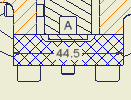 |
Wybierz opcję Przycinanie kreskowania na krzyż na karcie Rysunek w oknie dialogowym Ustawienia dokumentu, aby przerwać kreskowanie wokół opisów rysunku na widokach przecięć. |
Uwagi:
- Aby włączyć przycinanie wokół symboli zdefiniowanych przez użytkownika, wybierz opcję Przycinanie symboli dla poszczególnych symboli.
- Przycinanie kreskowania na krzyż nie jest obsługiwane dla cząstkowych elementów odniesienia oraz w widokach izometrycznych.
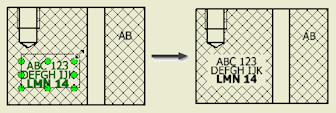 |
Wskazówka: Kreskowanie zostanie przycięte na ramce ograniczającej tekstu. W razie potrzeby można zmienić wielkość ramki ograniczającej, aby zmienić wielkość obszaru przyciętego.
|
Style opisów przekroju
Domyślny wygląd linii przekroju, strzałek i stylu tekstu etykiety jest określony w stylu opisu widoku. Aby zmienić ustawienia domyślne, kliknij
kartę zarządzanie
 panel Style i Standardy
panel Style i Standardy
 Edytor stylów
i poddaj edycji istniejący styl opisu widoku lub utwórz nowy.
Edytor stylów
i poddaj edycji istniejący styl opisu widoku lub utwórz nowy.
Aby zmienić właściwości domyślne etykiety widoku przekroju, wybierz
kartę zarządzanie
 panel Style i Standardy
panel Style i Standardy
 Edytor stylów
, wybierz styl Standard i otwórz kartę Preferencje widoku w panelu Styl standardu.
Edytor stylów
, wybierz styl Standard i otwórz kartę Preferencje widoku w panelu Styl standardu.
Edytowanie rzutów przekroju
Po umieszczeniu widoku przekrojowego można zmienić definicję widoku, a nawet jego rodzaj, poprzez przeciągnięcie elementów linii przekroju w oknie graficznym.
- Przeciągnij punkt, aby skrócić lub wydłużyć segment linii.
- Przeciągnij segment linii, aby go przesunąć i skrócić lub wydłużyć sąsiadujące segmenty linii.
- Przeciągnij grot strzałki, aby zmienić jej kierunek lub długość linii łączącej.
- Przeciągnij punkt, aby zmienić kąt segmentu linii.
Przy zmianach linii przekroju widoki zależne są aktualizowane, aby odzwierciedlić nową definicję widoku.
Dziedziczność wycięcia przekroju oraz wyrwania
Rzutowane widoki izometryczne tworzone dla widoków sekcji dziedziczą domyślnie wycięcia sekcji. Rzutowane oraz pomocnicze widoki prostopadłe obsługują dziedziczność sekcji, ale jest ona domyślnie wyłączona.
Rzutowane widoki izometryczne tworzone dla widoków z wyrwaniem dziedziczą domyślnie wyrwanie. Rzutowane oraz pomocnicze widoki prostopadłe nie obsługują dziedziczności operacji wyrwania.
Operacje tworzenia płatów na rzutach przekroju
Możesz utworzyć przekrój z elementami przekrojonymi oraz elementami podzielonymi w zależności od ustawień atrybutów przeglądarki.
Możesz także wybrać nadpisanie ustawień komponentu przeglądarki i przekrojenie wszystkich części w widoku zgodnie z geometrią linii przekroju. Komponenty, które nie są przecinane przez linię przekroju nie uczestniczą w operacji tworzenia wycinka.